
Come trasferire facilmente i dati da Samsung a Realme [6 opzioni]

Oggi, il continuo progresso della tecnologia degli smartphone ha visto sempre più persone ottenere un nuovo telefono Android per sistemi operativi e prestazioni migliorati. Tuttavia, alcune persone non capiscono come trasferire i contatti da un telefono Android all'altro, in questo caso da Samsung a Realme.
Per aiutarti, ecco una guida su come trasferire dati da Samsung a Realme in 6 modi efficienti e veloci. Inoltre, puoi seguire la guida e controllare le immagini corrispondenti per spostare i tuoi dati passo dopo passo.

Parte 1: Come trasferire dati da Samsung a Realme con Coolmuster Mobile Transfer
Parte 2: Come posso trasferire dati da Samsung a Realme con Google Sync
Parte 3: Come trasferire dati da Samsung a Realme tramite OPPO Clone Phone
Parte 4: Come trasferire i contatti da Samsung a Realme tramite scheda di memoria
Parte 5: Come copiare file da Samsung a Realme tramite Bluetooth
Parte 6: Come importare i dati Samsung su Realme tramite cavo USB (manualmente)
Coolmuster Mobile Transfer è un'applicazione efficiente e diffusa per il trasferimento di dati da Samsung a Realme, come contatti, messaggi di testo, applicazioni, foto, canzoni, documenti e così via. Inoltre, puoi trasferire comodamente diversi tipi di dati tra Android e iPhone contemporaneamente tramite questo software. Si prega di notare che è altamente compatibile con Android OS 4.0 o versioni successive e iOS 5.0 o versioni successive.
Scarica gratuitamente questo software di trasferimento mobile sul tuo computer.
Passaggio 1. Installare Coolmuster Mobile Transfer
Il primo passo è scaricare e installare il software Coolmuster Mobile Transfer sul tuo computer. Al termine, puoi fare doppio clic per avviare l'app e fare clic su Mobile Transfer.

Passaggio 2. Utilizzare i cavi USB per collegare i dispositivi Samsung e Realme
Il secondo passaggio dovrebbe essere quello di collegare entrambi i dispositivi Android al computer tramite cavi USB e assicurarsi di abilitare il debug USB su entrambi i dispositivi. Il programma rileverà rapidamente entrambi i telefoni e li vedrai sull'interfaccia.

Passaggio 3. Trasferisci dati da Samsung a Realme in 1 clic
L'elenco centrale del programma contiene i dati provenienti dai dispositivi di origine Android . È possibile modificare facilmente i dispositivi di origine e di destinazione facendo clic sull'icona Capovolgi in alto.
Dopo aver impostato il dispositivo Samsung come origine e il dispositivo Realme come dispositivo di destinazione, seleziona i dati e i file che desideri trasferire.
Quindi, fai clic sull'icona Avvia copia nella parte inferiore dello schermo centrale. I tuoi dati verranno spostati rapidamente dal tuo dispositivo Samsung al telefono Realme.

Per approfondire:
Cosa succede se trasferisci foto da iPhone a Android? Ecco 5 modi di trasferimento senza soluzione di continuità che puoi provare.
È anche facile spostare i dati da Samsung a Lenovo. Questo post ha condiviso 3 approcci fluidi.
Puoi utilizzare un account Google per sincronizzare vari tipi di dati, inclusi contatti, brani, foto e altri dati da Samsung al telefono Realme. L'account Google è un pratico strumento di archiviazione online per i dati del nostro dispositivo. Tuttavia, tieni presente che non completerai il trasferimento con un account Google se il tuo spazio di archiviazione online è pieno.
Passaggio 1. Seleziona l'opzione Backup e ripristino
Per iniziare, devi eseguire il backup dei dati sul tuo telefono Samsung. Vai su Impostazioni e fai clic sull'opzione Account e backup nella pagina. Attiva l'opzione Backup dei dati e Ripristino automatico.
Quindi fare clic sull'account di backup. Apparirà una finestra pop-up che ti chiederà di selezionare un account o scegliere la funzione Aggiungi account per accedere al tuo account Google.
Passaggio 3. Seleziona il tuo account Google e sincronizza i dati con Realme
Seleziona l'account Google che hai aggiunto e cambia i backup per tutti i tipi di dati, inclusi contatti, brani, foto, ecc.
Ora prendi il telefono Realme e vai su Impostazioni. Accedi all'account Google sul dispositivo Realme e i dati di backup sul dispositivo Samsung appariranno automaticamente nel telefono Realme.

Per saperne di più: Vuoi ottenere un modo efficiente per copiare i file tra un PC e un tablet Android?
L'OPPO Clone Phone è un altro modo efficace per trasferire i tuoi dati da un dispositivo Samsung a Realme. L'app è stata progettata per consentire il trasferimento dei dati dal vecchio dispositivo smartphone a un nuovo smartphone OPPO tramite la scansione del codice QR.
Tuttavia, è necessario disporre di una connessione Internet per trasferire rapidamente i dati. I passaggi per trasferire i dati da Samsung a Realme tramite OPPO Clone Phone includono:
Passaggio 1. Installa l'app OPPO Clone Phone
Vai alla cartella Strumenti e fai clic su Clona telefono per avviare l'app sul tuo dispositivo Realme. Seleziona l'opzione Questo è il nuovo telefono dall'interfaccia dell'app e fai clic su Altro Android telefono.
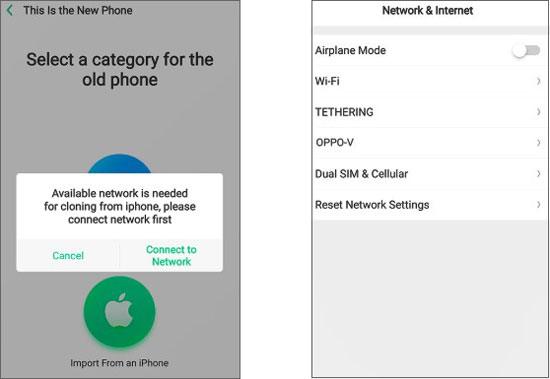
Passaggio 2. Connetti dispositivo Samsung
Dopo aver scelto il dispositivo Realme come nuovo dispositivo, otterrai un dispositivo QR che dovrai scansionare con il tuo telefono Samsung. Apri l'app OPPO Clone Phone sul tuo dispositivo Samsung e seleziona Questo è il vecchio telefono.
Assicurati di connettere entrambi i telefoni alla stessa rete Internet. Il trasferimento WiFi è più raccomandabile in quanto la rete mobile sarà più costosa.
Quindi usa il telefono Samsung per scansionare il codice QR dal telefono Realme e attendi circa un minuto mentre terminano la connessione.
Passaggio 3. Inizia il trasferimento dei dati
Ora puoi scegliere di trasferire tutti i dati dal telefono Samsung al telefono Realme o selezionare manualmente i dati che desideri trasferire. Una volta pronto, fai clic su Avvia clonazione e tocca Continua.
Quindi inserisci un codice di sicurezza dal dispositivo Samsung sul telefono Realme e il trasferimento dei dati inizierà immediatamente.

Se i tuoi telefoni Samsung e Realme supportano le schede di memoria micro, puoi spostare tutti i tuoi contatti da Samsung a Realme con semplici passaggi, poiché è facile salvare i tuoi contatti su una scheda SD.
Passaggio 1, installa una scheda SD su Samsung
Espelli il vassoio della scheda dal tuo telefono Samsung con un perno di espulsione, installa una scheda SD e spingi il vassoio nel telefono.
Passaggio 2. Esporta i contatti Samsung sulla scheda SD
Apri l'app Contatti su Samsung e fai clic sulla funzione Menu . Quindi tocca Gestisci contatti > Importa o Esporta contatti > Esporta > scheda SD per salvare i tuoi contatti come file VCF sulla tua scheda SD.
Passaggio 3. Importa i contatti Samsung su Realme
Installa la scheda di memoria sul tuo telefono Realme e vai su Contatti. Quindi, fai clic sull'icona Menu in alto a destra, scegli l'opzione Impostazioni > Importa/Esporta contatti > Importa da archiviazione e seleziona il file VCF dalla scheda SD.
Infine, i tuoi contatti Samsung appariranno sul telefono Realme.
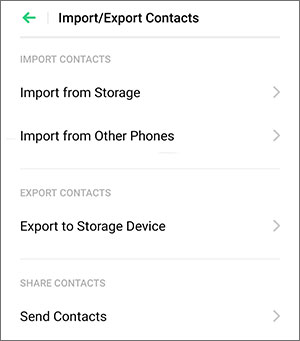
Potresti aver bisogno di: Questo articolo ti mostrerà come ripristinare facilmente le foto da Mi Cloud in 5 modi. Se necessario, dai un'occhiata.
Puoi trasferire i contatti dal tuo dispositivo Samsung a Realme tramite Bluetooth abbastanza rapidamente. Ecco una guida da seguire per questo.
Passaggio 1. Abilita il Bluetooth su entrambi i dispositivi
Il primo passo prevede l'attivazione del Bluetooth sui tuoi smartphone Samsung e Realme.
Passaggio 2. Seleziona Contatti
Vai su Contatti sul tuo dispositivo Samsung e fai clic sull'icona Menu . Tocca Importa/Esporta contatti e seleziona Condividi scheda nome tramite.
È quindi possibile scegliere i contatti che si desidera condividere o fare clic sull'opzione Seleziona tutto e tutti i contatti verranno selezionati.
Passaggio 3. Trasferisci i contatti tramite trasmissione Bluetooth
Dopo aver scelto i contatti che desideri trasferire, fai clic sull'icona Fine situata nell'angolo in alto a destra. Troverai varie opzioni di trasferimento, incluso il Bluetooth.
Seleziona Bluetooth e quindi fai clic su Accetta sul telefono Realme ricevente. Il trasferimento avrà inizio.

Vedi anche: Puoi utilizzare una fantastica Samsung PC Suite sul tuo computer per gestire i tuoi file Samsung senza sforzo.
Puoi anche copiare manualmente i tuoi dati Samsung su Realme tramite cavi USB su un computer. Finché la connessione è stabilita, è possibile completare la migrazione dei dati tramite trascinamento della selezione.
Passaggio 1. Collega i tuoi smartphone al tuo computer
Utilizzare i cavi USB per collegare entrambi i dispositivi mobili al computer e scegliere l'opzione MTP su di essi.
Passaggio 2. Trascina e rilascia i file Samsung sul tuo telefono Realme
Fare doppio clic su Questo PC e aprire la cartella con i file che si desidera trasferire su Samsung. Quindi apri la cartella su Realme e trascina e rilascia direttamente i file Samsung in questa cartella.
Al termine del processo di trasferimento, puoi controllare i file Samsung sul dispositivo Realme.

Hai imparato tutti i modi pratici per trasferire dati da Samsung a Realme. E il metodo potente: usare Coolmuster Mobile Transfer è più veloce e conveniente rispetto agli altri metodi. Con esso, puoi copiare contemporaneamente un'ampia gamma di tipi di file sul tuo telefono Realme. Pertanto, se si desidera spostare molti file di grandi dimensioni, questo programma è una delle scelte migliori.
Articoli Correlati:
Come trasferire dati da Samsung a Motorola senza sforzo? (5 modi facili ed efficaci)
Come trasferire i dati della scheda SIM al computer senza sforzo? (4 modi rapidi)
Come trasferire musica da iPhone a Samsung S23/S22/S21
Come modificare facilmente i contatti dell'iPhone sul tuo PC? Una guida completa per te
Come trasferire i contatti da OPPO a Samsung in 7 modi senza problemi?

 Trasferimento da telefono a telefono
Trasferimento da telefono a telefono
 Come trasferire facilmente i dati da Samsung a Realme [6 opzioni]
Come trasferire facilmente i dati da Samsung a Realme [6 opzioni]





